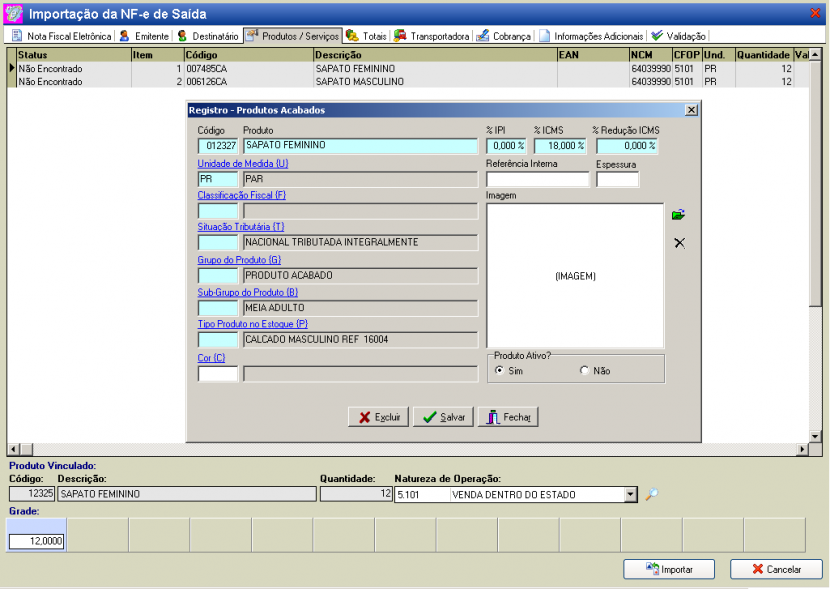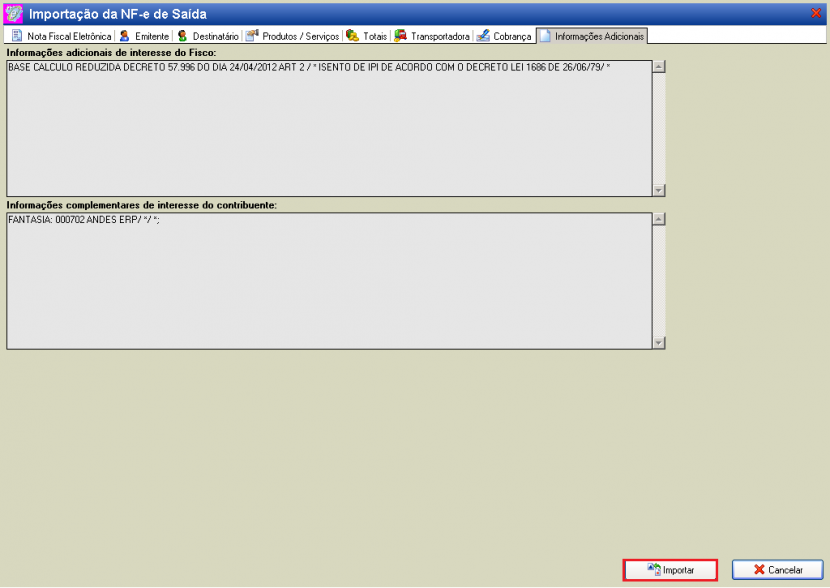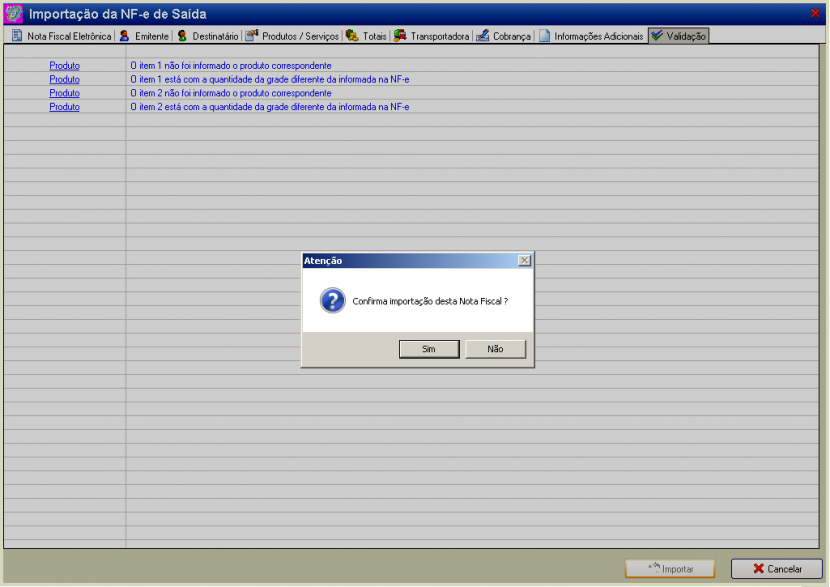Mudanças entre as edições de "Importar XML da NFe"
| (3 revisões intermediárias pelo mesmo usuário não estão sendo mostradas) | |||
| Linha 1: | Linha 1: | ||
[[category:Faturamento]] | [[category:Faturamento]] | ||
| − | A nova função | + | A nova função adicionada ao módulo faturamento tem por objetivo utilizar-se do XML de Nota Fiscal de Saída para implantação de novos clientes, fazendo a leitura dos XML das notas fiscais já emitidas pelo cliente e inserindo no BD da ANDES: Clientes, Transportadores, Produtos Acabados. |
Clique na pasta, selecione o XML de Nota Fiscal de saída e clique no botão '''Carregar XML'''. | Clique na pasta, selecione o XML de Nota Fiscal de saída e clique no botão '''Carregar XML'''. | ||
| Linha 20: | Linha 20: | ||
| − | '''Nota Fiscal Eletrônica''' | + | '''Nota Fiscal Eletrônica''' |
Dados gerais da nota fiscal, chave eletrônica, número, série, condição de pagamento, natureza de operação, valor total e tributos. | Dados gerais da nota fiscal, chave eletrônica, número, série, condição de pagamento, natureza de operação, valor total e tributos. | ||
| Linha 27: | Linha 27: | ||
| − | '''Emitente''' | + | '''Emitente''' |
Dados cadastrais do emitente da nota fiscal. | Dados cadastrais do emitente da nota fiscal. | ||
| Linha 34: | Linha 34: | ||
| − | '''Destinatário''' | + | '''Destinatário''' |
Dados cadastrais do destinatário da nota fiscal. | Dados cadastrais do destinatário da nota fiscal. | ||
| Linha 58: | Linha 58: | ||
[[Arquivo:Importação nf saída produtos serviços registro prod acab.png | 830px]] | [[Arquivo:Importação nf saída produtos serviços registro prod acab.png | 830px]] | ||
| + | |||
| + | |||
| + | '''Totais''' | ||
| + | |||
| + | Descrição dos valores totais, descontos e tributos da nota fiscal. | ||
| + | |||
| + | [[Arquivo:Importação nf saída totais.png | 830px]] | ||
| + | |||
| + | |||
| + | '''Transportadora''' | ||
| + | |||
| + | Dados cadastrais do destinatário da nota fiscal. | ||
| + | |||
| + | [[Arquivo:Importação nf saída transportadora.png | 830px]] | ||
| + | |||
| + | Se não houver o cadastrado da transportadora no banco de dados, o sistema informa pela mensagem '''Transportadora não encontrado''', assim clique no botão '''Criar Transportadora''' e será aberto o cadastro de transportadora com a aba '''Dados''' já preenchida, necessitando o preenchimento das demais informações obrigatórias para completar o mesmo. | ||
| + | |||
| + | [[Arquivo:Importação nf saída transportadora 1.png | 830px]] | ||
| + | |||
| + | |||
| + | '''Cobrança''' | ||
| + | |||
| + | Tela meramente informativa da cobrança da nota fiscal com número da duplicata, vencimento e valor. | ||
| + | |||
| + | [[Arquivo:Importação nf saída cobrança.png | 830px]] | ||
| + | |||
| + | |||
| + | '''Informações Adicionais''' | ||
| + | |||
| + | Indicam as informações adicionais de interesse ao fisco e ao contribuinte que estão discriminados na nota fiscal. | ||
| + | |||
| + | [[Arquivo:Importação nf saída informações adicionais.png | 830px]] | ||
| + | |||
| + | Após conferir todas as informações e realizar os cadastros exigidos, clique no botão '''Importar''' para concluir a importação dos dados do XML para o banco de dados. | ||
| + | |||
| + | |||
| + | '''Validação''' | ||
| + | |||
| + | A validação tem como função informar se há inconsistências na importação do XML. | ||
| + | |||
| + | [[Arquivo:Importação nf saída validação erro.png | 830px]] | ||
| + | |||
| + | Caso não haja inconsistência de continuidade ao processo até que a importação seja validada. | ||
| + | |||
| + | [[Arquivo:Importação nf saída validação confirmação.png | 830px]] | ||
| + | |||
| + | [[Arquivo:Importação nf saída validação final.png | 830px]] | ||
Edição atual tal como às 13h01min de 9 de setembro de 2013
A nova função adicionada ao módulo faturamento tem por objetivo utilizar-se do XML de Nota Fiscal de Saída para implantação de novos clientes, fazendo a leitura dos XML das notas fiscais já emitidas pelo cliente e inserindo no BD da ANDES: Clientes, Transportadores, Produtos Acabados.
Clique na pasta, selecione o XML de Nota Fiscal de saída e clique no botão Carregar XML.
Caso selecionar XML que já tenha sido importado o sistema acusará o seguinte erro:
Ou se importar XML for da mesma empresa:
Importando o XML corretamente, o sistema retorna com todas as informações presentes na nota fiscal preenchidas, porém será preciso completar alguns dados adicionais no cadastros ao longo do processo.
Nota Fiscal Eletrônica
Dados gerais da nota fiscal, chave eletrônica, número, série, condição de pagamento, natureza de operação, valor total e tributos.
Emitente
Dados cadastrais do emitente da nota fiscal.
Destinatário
Dados cadastrais do destinatário da nota fiscal.
Se não houver o cadastrado do cliente no banco de dados, o sistema informa pela mensagem Cliente não encontrado, assim clique no botão Criar Cliente e será aberto o cadastro de clientes com a aba Dados já preenchida, necessitando o preenchimento das demais informações obrigatórias para completar o mesmo.
Produto / Serviço
Campos indicam os produtos ou serviços que estão discriminados na nota fiscal.
O campo Status indica se os produtos já foram Encontrados ou Não Encontrados, se por ventura não foram encontrados, clique no botão Criar Produto.
Os campos em azul são de preenchimento obrigatório. As informações a ser preenchidas nos campos Classificação Fiscal e Substituição Tributária devem ser fornecidas pelo contador responsável pela empresa.
Totais
Descrição dos valores totais, descontos e tributos da nota fiscal.
Transportadora
Dados cadastrais do destinatário da nota fiscal.
Se não houver o cadastrado da transportadora no banco de dados, o sistema informa pela mensagem Transportadora não encontrado, assim clique no botão Criar Transportadora e será aberto o cadastro de transportadora com a aba Dados já preenchida, necessitando o preenchimento das demais informações obrigatórias para completar o mesmo.
Cobrança
Tela meramente informativa da cobrança da nota fiscal com número da duplicata, vencimento e valor.
Informações Adicionais
Indicam as informações adicionais de interesse ao fisco e ao contribuinte que estão discriminados na nota fiscal.
Após conferir todas as informações e realizar os cadastros exigidos, clique no botão Importar para concluir a importação dos dados do XML para o banco de dados.
Validação
A validação tem como função informar se há inconsistências na importação do XML.
Caso não haja inconsistência de continuidade ao processo até que a importação seja validada.